Thaum koj rub cov ntaub ntawv khaws tseg, cov ntaub ntawv yuav siv qhov chaw khaws cia uas tuaj yeem muaj txiaj ntsig zoo rau lwm cov ntaub ntawv. Kev tu koj cov ntaub ntawv rub tawm tsis tu ncua yuav pab koj nce koj qhov chaw cia thiab ua kom yooj yim rau koj nrhiav cov ntaub ntawv koj xav tau. Cov txheej txheem ntawm kev tshem koj cov ntaub ntawv sib txawv nyob ntawm qhov kev ua haujlwm uas koj siv.
Kauj ruam
Txoj Kev 1 ntawm 4: Windows
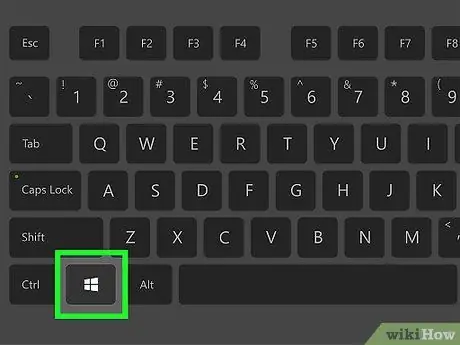
Kauj Ruam 1. Qhib Cov Ntawv Downloads/My Downloads nplaub tshev
Koj tuaj yeem ua txoj hauv kev nrawm rau qhov no los ntawm nias Windows yuam sij + E thiab tom qab ntawd xaiv daim nplaub tshev.
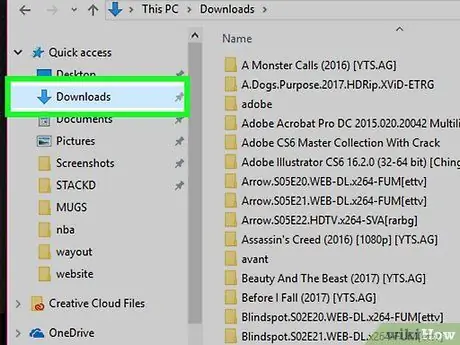
Kauj Ruam 2. Nrhiav cov ntaub ntawv uas koj xav rho tawm
Qee qhov program yuav tsim lawv tus kheej cov ntawv rub tawm. Yog tias koj paub qhov program koj ib txwm siv los rub cov ntaub ntawv, txheeb xyuas ntu teeb tsa kom pom qhov twg nws khaws cov ntaub ntawv rub tawm ntawm koj lub computer
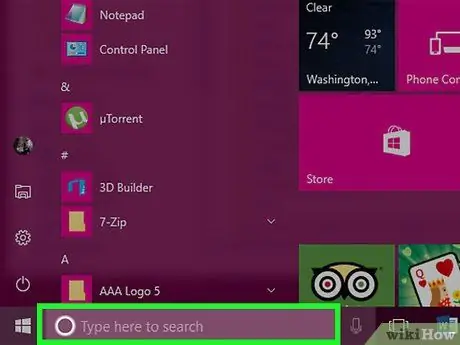
Kauj Ruam 3. Tshawb nrhiav cov ntaub ntawv uas koj tsis paub lub npe
Yog tias koj tsis tuaj yeem pom cov ntaub ntawv koj tab tom nrhiav hauv Downloads nplaub tshev, qhov twg koj paub lub npe ntawm cov ntaub ntawv, koj tuaj yeem siv Windows tshawb nrhiav los sim nrhiav nws. Yog tias Windows tuaj yeem pom nws tom qab ntawd cov txiaj ntsig yuav tshwm nyob rau hauv ntu tshawb nrhiav.
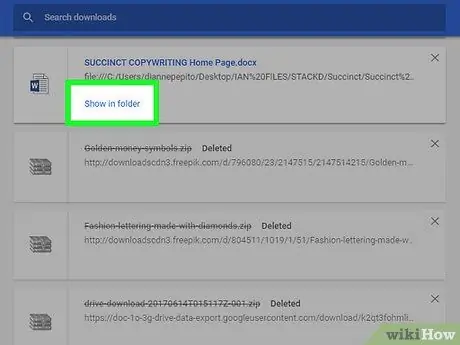
Kauj Ruam 4. Qhib tus thawj tswj xyuas rub tawm hauv koj tus browser yog tias koj tsis tuaj yeem pom cov ntaub ntawv koj tab tom nrhiav
Yog tias koj nyuam qhuav rub tawm cov ntaub ntawv, keeb kwm rub tawm ntawm cov ntaub ntawv tseem tuaj yeem muaj nyob hauv tus tswj xyuas rub tawm hauv qhov browser koj siv. Qhov no yuav tso cai rau koj mus ncaj qha rau qhov chaw koj xav rho tawm cov ntaub ntawv khaws cia.
- Hauv Chrome browser - Nias Tswj (Ctrl) + J. Tom qab ntawv nyem "Qhia hauv nplaub tshev" rau cov ntaub ntawv koj xav rho tawm.
- Hauv Firefox browser - Nias Tswj (Ctrl) + J kom qhib ntu rub tawm. Nias lub Folder khawm kom qhib lub nplaub tshev uas khaws cov ntaub ntawv rub tawm.
- Hauv Internet Explorer browser - Nias Tswj (Ctrl) + J lossis nias lub iav icon thiab xaiv "Downloads". Coj mus rhaub qhov chaw nyob rau cov ntaub ntawv koj xav rho tawm.
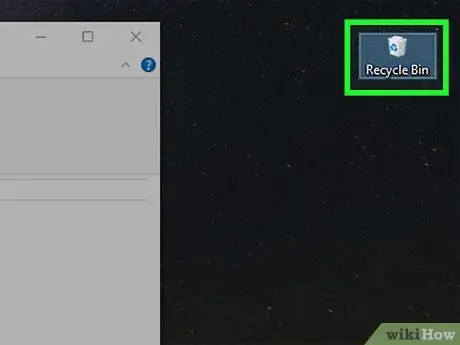
Kauj Ruam 5. Xaub cov ntaub ntawv ntawm Recycle Bin
Unstuck yog qhov yooj yim dua, koj tuaj yeem xaiv cov ntaub ntawv thiab nyem Rho tawm, lossis nias lub pob nyem sab xis ntawm cov ntaub ntawv thiab xaiv "Rho tawm".
Yog tias koj cov ntaub ntawv tsis tuaj yeem raug lwv, nws yuav yog vim lwm lub app siv nws. Qhov no yog teeb meem tshwm sim yog tias koj siv daim ntawv thov sib koom vim tias qee leej yuav sim rub cov ntaub ntawv los ntawm koj. Kaw ib daim ntawv thov uas cov ntaub ntawv yuav siv thiab sim dua
Teeb meem
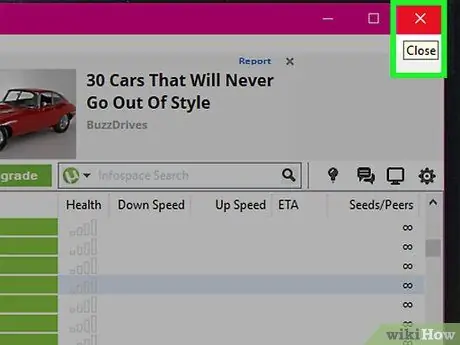
Kauj Ruam 1. Kuv tshem tsis tau cov ntaub ntawv
Yog tias Windows tsis tso cai rau koj rho tawm cov ntaub ntawv, feem ntau nws yog vim cov ntaub ntawv tau siv los ntawm lwm daim ntawv thov. Qhov no yog teeb meem tshwm sim yog tias koj rub koj cov ntaub ntawv los ntawm BitTorrent daim ntawv thov thiab koj tseem faib nws nrog lwm tus siv, lossis koj tseem tuaj yeem qhib koj cov ntaub ntawv hauv lwm cov haujlwm. Kaw lwm cov apps uas tseem yuav siv koj cov ntaub ntawv thiab sim dua.
Nyem rau ntawm no yog tias koj tseem muaj teeb meem tshem tawm cov ntaub ntawv
Txoj kev 2 ntawm 4: Mac
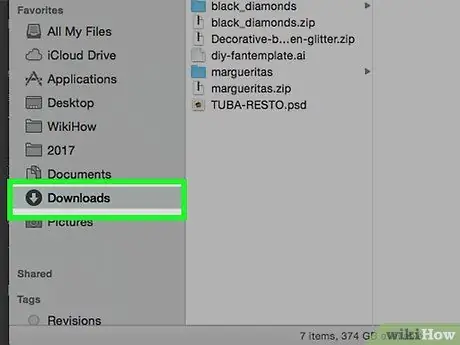
Kauj Ruam 1. Qhib koj daim ntawv rub tawm
Koj tuaj yeem nkag mus rau Downloads nplaub tshev los ntawm koj Dock, nws qhov chaw zoo ib yam li hauv Windows uas nyob ntawm ib sab ntawm lub qhov rais ua haujlwm. Nov yog qhov chaw no yog qhov chaw pib uas cov ntaub ntawv rub tawm tau khaws cia. Yog tias koj hloov chaw uas cov ntaub ntawv rub tawm tau khaws tseg hauv daim ntawv thov rub tawm uas koj tab tom siv, xyuas kom tseeb tias koj paub qhov chaw nyob uas nws tau khaws tseg zoo.
Koj tseem tuaj yeem coj mus rhaub ntawm koj lub vijtsam hauv tsev, tom qab ntawd nyem "Mus" → "Downloads"
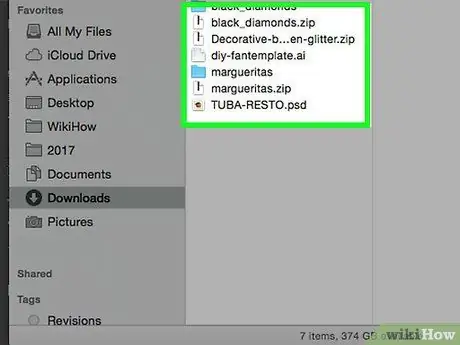
Kauj Ruam 2. Nrhiav cov ntaub ntawv koj xav rho tawm
Tshawb hauv Downloads nplaub tshev kom txog thaum koj pom cov ntaub ntawv koj xav rho tawm.
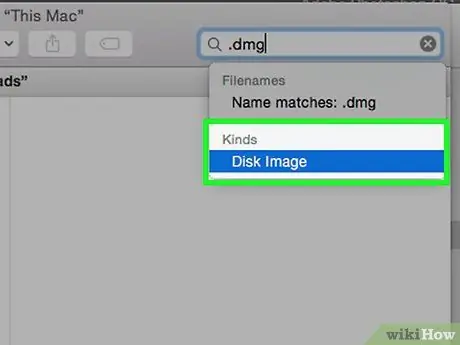
Kauj Ruam 3. Ua kom zoo dua koj qhov kev tshawb fawb rau disk cov ntaub ntawv nkaus xwb
Cov ntawv thov ntawm Mac feem ntau rub tawm hauv DMG hom ntawv, qhov twg cov duab duab disk muaj cov ntawv thov. Thaum koj teeb tsa daim ntawv thov, DMG cov ntaub ntawv tseem khaws cia hauv Downloads nplaub tshev, uas yuav siv qhov chaw cia hauv koj lub computer.
Hauv kev tshawb nrhiav hauv lub kaum sab xis saum toj, ntaus cov duab disk thiab xaiv "Disk Image" los ntawm ntu "Hom". Qhov no yuav ua rau lub qhov rai qhib rau tsuas yog DMG cov ntaub ntawv teev tseg, uas yuav tso cai rau koj kom nrawm nrawm rau qhov chaw ntawm koj lub computer
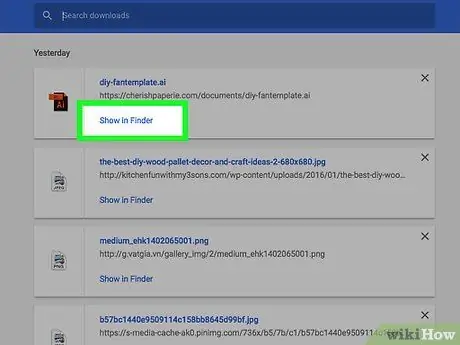
Kauj Ruam 4. Qhib tus thawj tswj xyuas rub tawm hauv koj tus browser yog tias koj tsis tuaj yeem pom cov ntaub ntawv koj tab tom nrhiav
Yog tias koj nyuam qhuav rub tawm cov ntaub ntawv, keeb kwm rub tawm ntawm cov ntaub ntawv tseem tuaj yeem yog tus tswj xyuas rub tawm ntawm qhov browser koj siv. Qhov no yuav tso cai rau koj mus ncaj qha rau qhov chaw koj xav rho tawm cov ntaub ntawv khaws cia.
- Hauv Chrome browser - Nias Tswj (Ctrl) + J. Tom qab ntawv nyem "Qhia hauv nplaub tshev" rau cov ntaub ntawv koj xav rho tawm.
- Hauv Firefox browser - Nias Tswj (Ctrl) + J kom qhib ntu rub tawm. Nias lub Folder khawm kom qhib lub nplaub tshev uas khaws cov ntaub ntawv rub tawm.
- Hauv qhov browser safari - Nias lub "Window" ntawv qhia zaub mov thiab xaiv "Downloads". Nias ntawm lub iav tsom iav khawm tom ntej ntawm cov ntaub ntawv koj xav rho tawm.
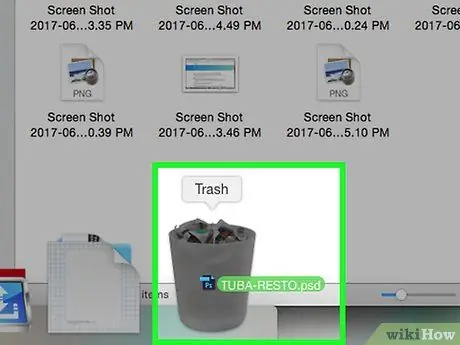
Kauj Ruam 5. Xaub cov ntaub ntawv mus rau hauv lub thoob khib nyiab (Trash)
Xwb, koj tuaj yeem xaiv cov ntaub ntawv koj xav rho tawm thiab tom qab ntawd nyem lub pob Delete, lossis nias lub pob nyem sab xis ntawm cov ntaub ntawv thiab xaiv "Rho tawm".
Yog tias koj cov ntaub ntawv tsis tuaj yeem raug tshem tawm, nws yuav yog vim nws tau siv los ntawm lwm daim ntawv thov. Qhov no yog teeb meem tshwm sim yog tias koj siv app sib qhia, vim tias qee tus neeg yuav sim rub cov ntaub ntawv los ntawm koj. Kaw ib daim ntawv thov uas cov ntaub ntawv yuav siv thiab sim dua
Teeb meem
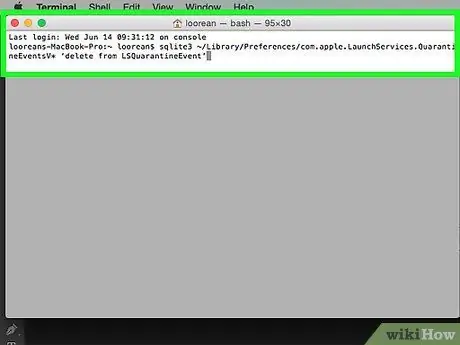
Kauj Ruam 1. Kuv xav rho tag nrho kuv cov keeb kwm rub tawm
OS X ntawm Mac khaws keeb kwm ntawm txhua qhov rub tawm uas koj tau ua, yog tias koj txhawj xeeb txog kev nyab xeeb ntawm koj lub operating system, thiab txhawj xeeb tias lwm tus neeg yuav pom nws, koj tuaj yeem tshem nws tag nrho siv lub davhlau ya nyob twg.
- Qhib Terminal hauv Utilities nplaub tshev.
- Ntaus sqlite3 ~/Library/Preferences/com.apple. LaunchServices. QuarantineEventsV* 'rho tawm los ntawm LSQuarantineEvent' thiab nias Return.
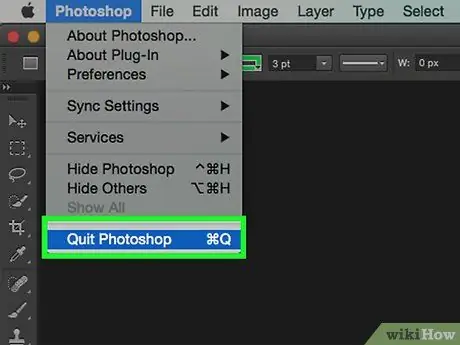
Kauj Ruam 2. Kuv tshem tsis tau cov ntaub ntawv
Yog tias OS X tsis tso cai rau koj rho tawm koj cov ntaub ntawv, nws yog vim nws tseem yuav raug siv los ntawm lwm cov ntawv thov. Nov yog qhov teeb meem tshwm sim yog tias koj rub koj cov ntaub ntawv los ntawm BitTorrent daim ntawv thov thiab koj tseem faib nws nrog lwm tus siv, lossis koj tseem tuaj yeem qhib koj cov ntaub ntawv hauv lwm cov haujlwm. Kaw lwm cov apps uas tseem yuav siv koj cov ntaub ntawv thiab sim dua.
Nyem rau ntawm no yog tias koj tseem muaj teeb meem tshem tawm cov ntaub ntawv
Txoj kev 3 ntawm 4: Android
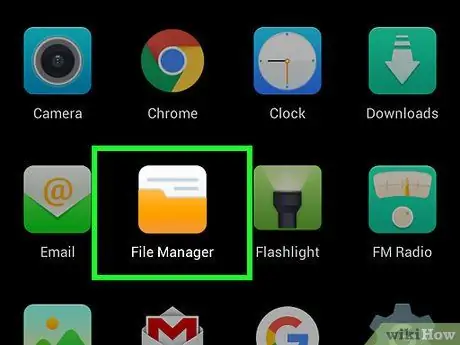
Kauj Ruam 1. Rub tawm thiab teeb tsa daim ntawv thov tus thawj tswj ntaub ntawv
Muaj ntau tons ntawm tus thawj tswj ntaub ntawv thov rau Android. Koj tuaj yeem rub tawm daim ntawv thov no los ntawm Google Play Store. Koj lub cuab yeej tuaj yeem muaj tus tswj xyuas cov ntaub ntawv built-in. Qee qhov kev siv nrov suav nrog:
- ES File Explorer
- Tus Thawj Tswj Ntaub Ntawv Astro
- X-Plore Tus Thawj Tswj Ntaub Ntawv
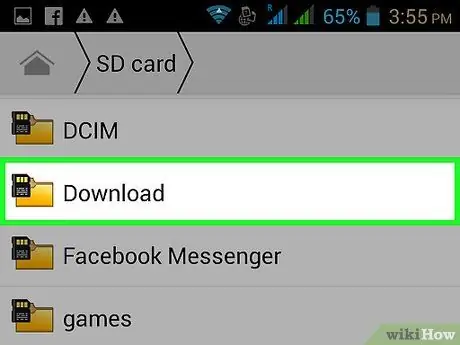
Kauj Ruam 2. Nkag mus rau koj cov ntawv rub tawm
Thaum koj qhib daim ntawv thov tus thawj tswj ntaub ntawv, koj yuav pom cov npe ntawm txhua qhov chaw khaws khoom ntawm koj lub xov tooj. Them sai sai rau daim nplaub tshev uas hais tias "Downloads". Tej zaum koj yuav tau los so lossis nqis los nrhiav cov ntawv no.
Nco tseg: Koj cov duab rub tawm yuav muab khaws cia rau hauv Cov Duab nplaub tshev, thiab rub tawm cov vis dis aus tuaj yeem khaws cia hauv Cov Ntawv Teev Npe
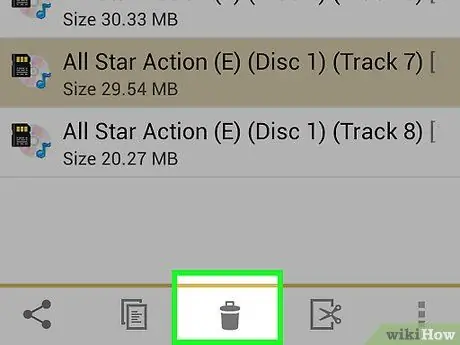
Kauj Ruam 3. Nias thiab tuav cov ntaub ntawv koj xav rho tawm
Cov txheej txheem no yuav nyob ntawm tus tswj ntaub ntawv uas koj siv, tab sis feem ntau koj tuaj yeem nias thiab tuav cov ntaub ntawv thiab tom qab ntawd nyem "Rho tawm" hauv cov ntawv qhia zaub mov uas tshwm. Koj tseem tuaj yeem xaiv ntau cov ntaub ntawv ib zaug thiab xaiv Rho tawm.
Teeb meem
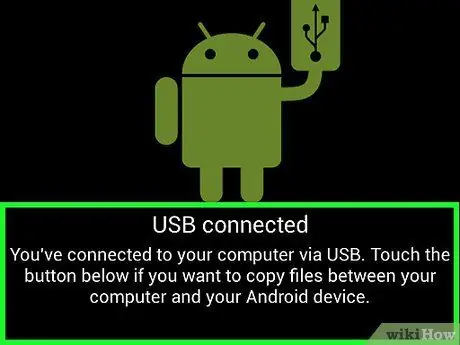
Kauj Ruam 1. Kuv nrhiav tsis tau Tus Thawj Tswj Ntaub Ntawv app
Kauj Ruam 2. Kuv nrhiav tsis tau cov ntaub ntawv kuv tau rub tawm
Feem ntau cov ntaub ntawv rub tawm yuav muab khaws cia rau hauv koj phau ntawv rub tawm, tab sis qee qhov kev thov tuaj yeem tso nws rau lwm qhov chaw. Nrog koj lub cuab yeej txuas nrog koj lub khoos phis tawj, koj tuaj yeem yooj yim tshawb nrhiav cov ntaub ntawv koj xav tau, uas tuaj yeem pab koj nrhiav nws.
Txoj kev 4 ntawm 4: iOS
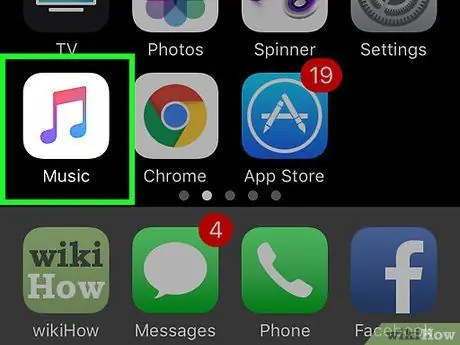
Kauj Ruam 1. Qhib lub app uas tuav cov ntaub ntawv koj xav rho tawm
Cov cuab yeej iOS tsis muab txoj hauv kev ncaj qha rau koj qhov uas koj rub tawm khaws cia. Yog li, cov ntaub ntawv tuaj yeem raug tshem tawm ncaj qha los ntawm daim ntawv thov uas tau qhib. Qhov no txhais tau tias yog koj xav rho tawm cov ntaub ntawv hauv PDF, koj tuaj yeem tshem nws ntawm iBooks lossis. Yog tias koj xav rho tawm nkauj, koj tuaj yeem ua li ntawd los ntawm Music app.
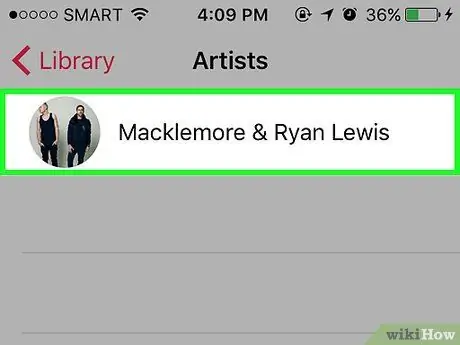
Kauj Ruam 2. Coj mus rhaub cov ntaub ntawv coj los rho tawm cov ntawv qhia zaub mov
Cov txheej txheem no yuav txawv nyob ntawm daim ntawv thov uas koj tab tom siv, tab sis feem ntau koj tuaj yeem yooj yim coj mus rhaub cov ntaub ntawv koj xav rho tawm kom coj los ua cov ntawv qhia zaub mov ntawm kev xaiv rau kev tshem tawm.
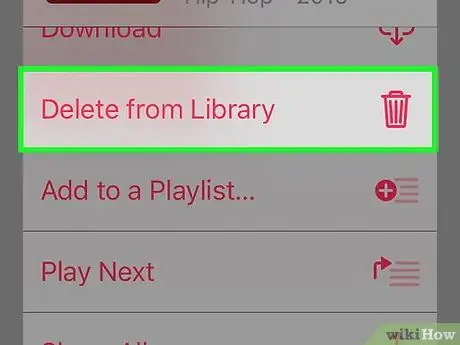
Kauj Ruam 3. Nias thiab tuav cov ntaub ntawv los xaiv ntau cov ntaub ntawv
Tom qab koj tau tshem tag nrho cov ntaub ntawv koj xav rho tawm, nyem qhov rho tawm cov ntawv xaiv.
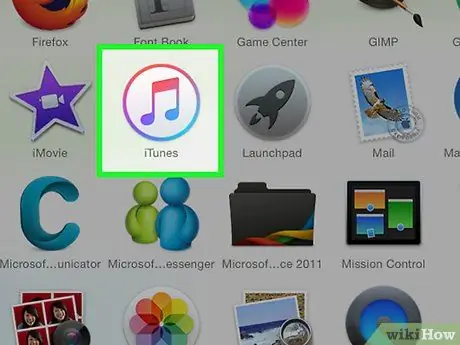
Kauj Ruam 4. Siv iTunes tshem cov nkauj uas koj tsis tuaj yeem rho tawm ncaj qha los ntawm koj lub cuab yeej
Koj yuav pom nws nyuaj rau rho tawm ib zaj nkauj uas koj tau rub tawm, tshwj xeeb tshaj yog tias koj txuas nrog nws siv iTunes. Nyem rau qhov no rau cov lus qhia ntxiv rau rho tawm nkauj.
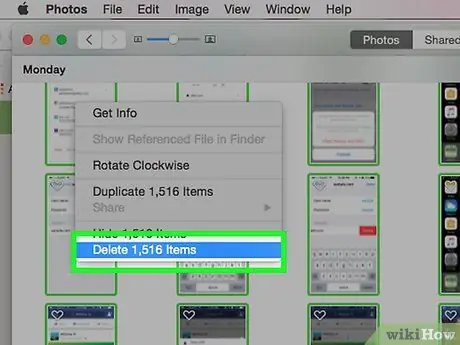
Kauj Ruam 5. Siv koj lub khoos phis tawj rho tawm ntau daim duab ib zaug
Yog tias koj muaj ntau cov duab uas koj xav rho tawm, txoj kev nrawm tshaj plaws los ua qhov no yog txuas koj lub cuab yeej iOS rau koj lub khoos phis tawj thiab siv tus thawj tswj duab duab app ua nws. Nyem rau qhov no kom ua tiav cov lus qhia.
Teeb meem
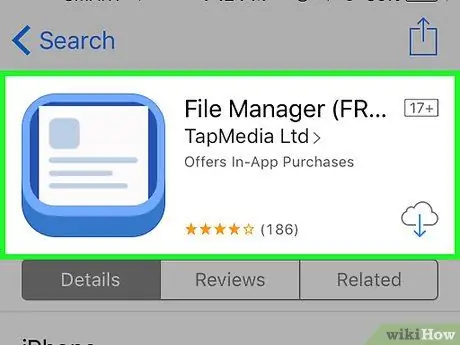
Kauj Ruam 1. Kuv nrhiav tsis tau cov ntaub ntawv kuv xav rho tawm
Cov cuab yeej iOS muaj cov txheej txheem ua haujlwm sib txawv ntau dua li lwm cov khoom siv, thiab qhov no tuaj yeem ua rau nws nyuaj rau nrhiav thiab rho tawm qee cov ntaub ntawv. Koj yuav tsum tau siv daim ntawv thov uas tuaj yeem qhib hom ntaub ntawv koj xav kom tshem tawm txhawm rau ua qhov no.







